
Table des matières:
- Auteur John Day [email protected].
- Public 2024-01-30 09:07.
- Dernière modifié 2025-01-23 14:46.

La bibliothèque fournit des fonctions supplémentaires pour le croquis que nous avons fait. Ces fonctions peuvent nous aider à rendre les croquis plus faciles.
Il existe de nombreuses bibliothèques que nous pouvons utiliser. Bibliothèque par défaut d'Arduino IDE ou bibliothèque externe créée par quelqu'un ou une communauté.
Dans cet article, je vais vous montrer comment ajouter une bibliothèque externe.
Étape 1: Ajouter des bibliothèques à l'aide d'Arduino IDE




Vous pouvez ajouter des bibliothèques directement à l'aide de l'IDE Arduino.
1. Cliquez sur Esquisse > Inclure la bibliothèque > Gérer les bibliothèques (vous pouvez utiliser le raccourci Ctrl + Maj + l)
2. Écrivez la bibliothèque dans l'onglet de recherche.
3. Cliquez sur Installer et attendez la fin du processus
4. Quand c'est fini, il dira "INSTALLÉ" dans le titre
Étape 2: Ajouter une bibliothèque à l'aide d'un fichier Zip



Vous pouvez rechercher des bibliothèques externes sur Internet. De nombreux sites Web proposent des bibliothèques externes sous la forme de Zip. Je suggère de rechercher Library sur Github, car de nombreuses personnes ou communautés partagent les bibliothèques qu'elles créent.
Comment ajouter un fichier zip:
1. Cliquez sur Esquisse > Inclure la bibliothèque > Ajouter une bibliothèque. Zip.
2. Sélectionnez le fichier zip qui a été téléchargé, puis cliquez sur Ouvrir.
3. Après avoir ajouté avec succès, fermez l'IDE Arduino puis rouvrez-le
Étape 3: Vérifiez les bibliothèques qui ont été ajoutées

1. Cliquez sur Esquisse > Inclure la bibliothèque > faites défiler vers le bas
2. Regardez dans la bibliothèque contribuée.
3. Les bibliothèques ajoutées avec succès peuvent être vues ici.
merci d'avoir lu, à bientôt dans le prochain article
Conseillé:
Comment faire une horloge analogique et une horloge numérique avec une bande LED à l'aide d'Arduino: 3 étapes

Comment faire une horloge analogique et une horloge numérique avec une bande LED à l'aide d'Arduino Horloge numérique avec Led Strip et module MAX7219 Dot avec Arduino. Elle corrigera l'heure avec le fuseau horaire local. L'horloge analogique peut utiliser une bande LED plus longue, elle peut donc être accrochée au mur pour devenir une œuvre d'art
Ajouter une ligne dans une Boombox avec un lecteur de bande : 5 étapes

Ajout d'une ligne dans une Boombox avec un lecteur de bande : ** Comme pour tous les instructables, vous prenez votre élément / santé / quoi que ce soit dans vos propres mains lors de la tentative ! Faites attention aux tensions élevées sur la carte d'alimentation principale, au fer à souder chaud, etc. Être prudent et patient vous apportera le succès. **E
Ajouter une prise casque à une station d'accueil IPhone : 10 étapes (avec photos)

Ajout d'une prise casque à une station d'accueil IPhone : à l'automne 2016, j'ai reçu une station d'accueil iPhone/Apple Watch gratuite d'une société appelée 1byone. Bien que j'aie vraiment aimé le dock et que je lui ai globalement donné une bonne critique, j'ai réalisé que je pouvais l'améliorer avec quelques modifications simples. Plusieurs des t
Comment télécharger et renommer des documents dans une bibliothèque SharePoint Office 365 : 8 étapes

Comment télécharger et renommer des documents dans une bibliothèque Office 365 SharePoint : dans cette instructable, vous apprendrez comment télécharger et renommer des documents dans une bibliothèque Office 365 SharePoint. Cette instructable est spécialement conçue pour mon lieu de travail, mais elle peut être facilement transférée à d'autres entreprises pour quiconque utilise
Comment faire une bibliothèque lumineuse : 6 étapes
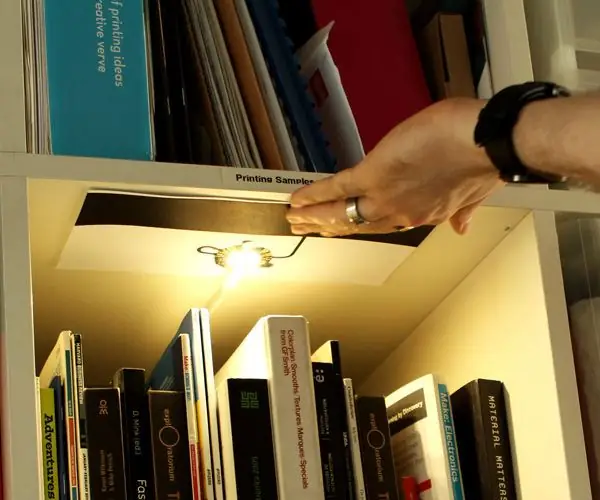
Comment faire une lumière de bibliothèque : Il s'agit d'un tutoriel simple expliquant comment faire une lumière de bibliothèque à l'aide du panneau lumineux, de la peinture électrique et du ruban de masquage. Au final, vous aurez une lampe pratique que vous pourrez utiliser pour éclairer votre bibliothèque. Bien sûr, vous pouvez utiliser cette lumière autrement
